Jak korzystać z emulatora odtwarzacza aplikacji Nox - szczegółowy przewodnik

- 3404
- 112
- Pani Lilianna Janowski
W przypadku platformy Android jest dziś wiele gier i aplikacji, które mogą zainteresować nie tylko właścicieli urządzeń z Androidem, ale także użytkowników komputerów PC i Laptop. Możliwość założenia takiego oprogramowania na komputerach jest wdrażana kosztem specjalnych programów naśladujących środowisko systemu operacyjnego mobilnego.

Jednym z najbardziej popularnych i wygodnych na rynku oprogramowania jest bezpłatny emulator graczy Nox App, który służy głównie do wprowadzania treści gry na komputerach z systemem Windows i MacOS. Program wyróżnia się udanym interfejsem, prostotą, funkcjonalnością i stabilnością, jednak podczas spełnienia NOX trudności mogą pojawić się wraz z konfiguracją i korzystaniem z oprogramowania, więc zastanawiamy się, co jest odtwarzaczem aplikacji NOX i jak z nim wchodzić w interakcje.
Idee fundamentalne
Nox App Player ma mnóstwo zalet:
- Stabilność funkcjonowania, kompatybilność z popularnym oprogramowaniem;
- Praca z komputerowym systemem plików;
- wsparcie zarządzania przez myszę/klawiaturę, interakcje z joystickami i gamepadami;
- elastyczne ustawienia środowiska emulującego;
- Wysoka wydajność w grze, zaawansowany system wielozadaniowy;
- Zintegrowany katalog Google Play;
- dostęp do sieci;
- Wsparcie dla ekspertów, dużej rosyjskiej społeczności opowiadającej.
Wymagania systemowe
Emulator nie jest zbyt wymagający w zakresie zasobów komputerowych. Tak więc minimalne wymagania systemowe będą następujące:
- OS Windows 7 i nowszy;
- Procesor: Intel Core lub AMD z możliwością wirtualizacji;
- RAM: od 512 MB;
- Wolna przestrzeń na dysku: od 1 GB;
- karta graficzna z OpenGL0 i powyżej.
Ponieważ jest to tylko minimum, niektóre aplikacje na Androida mogą hamować i zamrozić. Do wygodnej pracy w emulatorze wymagane będą następujące cechy:
- OS Windows 7 i nowszy;
- Procesor: Intel Core i3-530;
- RAM: od 1024 MB;
- Wolna przestrzeń na dysku: od 2 GB.
Interfejs
Gdy OS Butes, przed tobą pojawi się intuicyjny pulpit, gdzie możesz zorganizować środowisko pracy według własnego uznania.
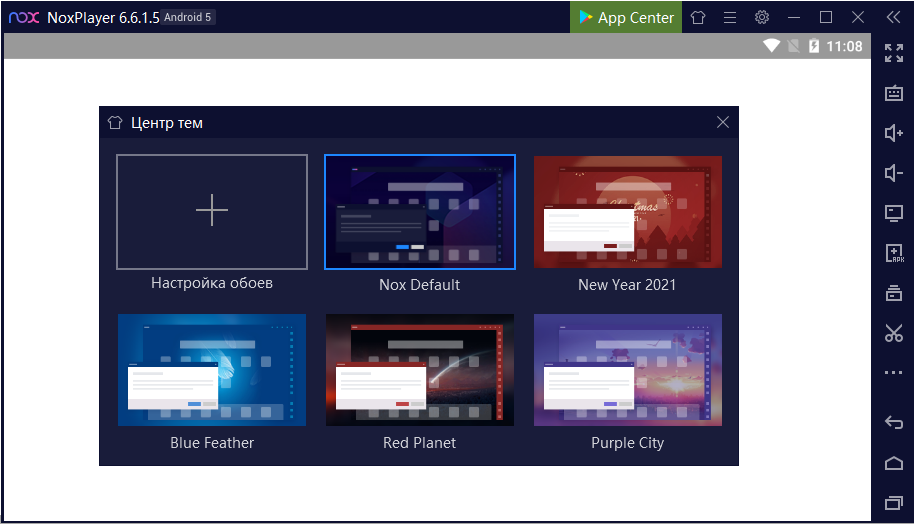
Jest dodawany przez wbudowany rynek zabaw lub pobieranie plików APK na komputerze i za pomocą folderu ogólnego dostępu do uzyskania instalatora w środowisku Android.
Funkcje użytkowania
Instalacja programu emulatora na komputerze jest przeprowadzana przez pobieranie instalatora z oficjalnego zasobu i jego uruchomienia, po czym pozostaje zaakceptowanie umowy i kliknięcie przycisku „Zainstaluj”.
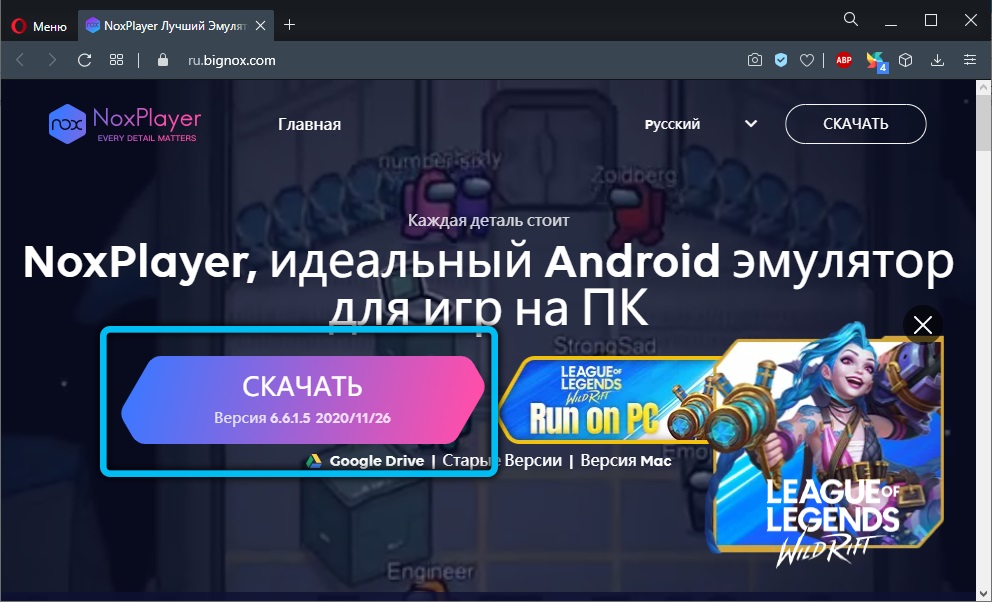
Instalowanie treści za pośrednictwem sklepu jest po prostu przeprowadzone, ale w tym celu będziesz musiał zalogować się na koncie Google. Jeśli synchronizacja danych za pośrednictwem Google Play Center nie jest potrzebna, lepiej zarejestrować się ponownie, tworząc osobne konto.
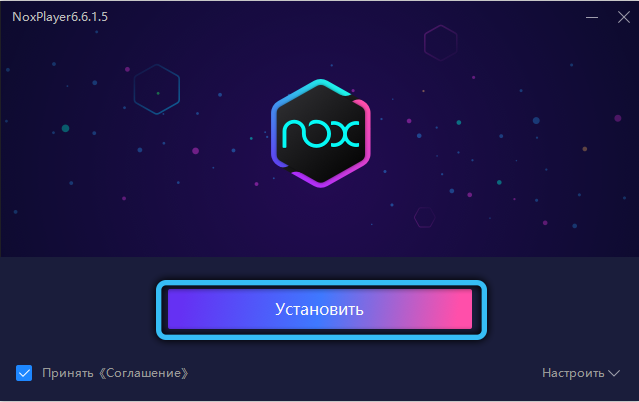
Zastanówmy się bardziej szczegółowo, jak wstępnie konfiguracja i użycie Nox App Player.
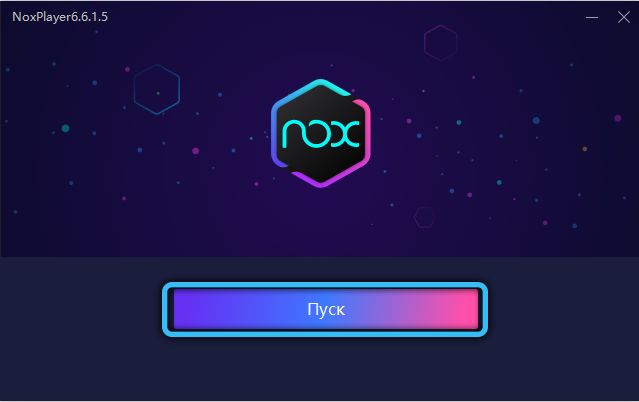
Jak włączyć dostęp do korzenia
W emulatorze można uzyskać root prosto jednym kliknięciem, dla wygody opcja jest wykonana w ustawieniach:
- Otwórz ustawienia emulatora i przejdź do sekcji „Ustawienia ogólne”;
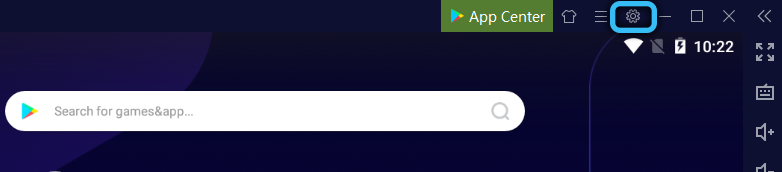
- Znajdujemy wśród opcji prawej i umieszczamy przed pudełkiem;
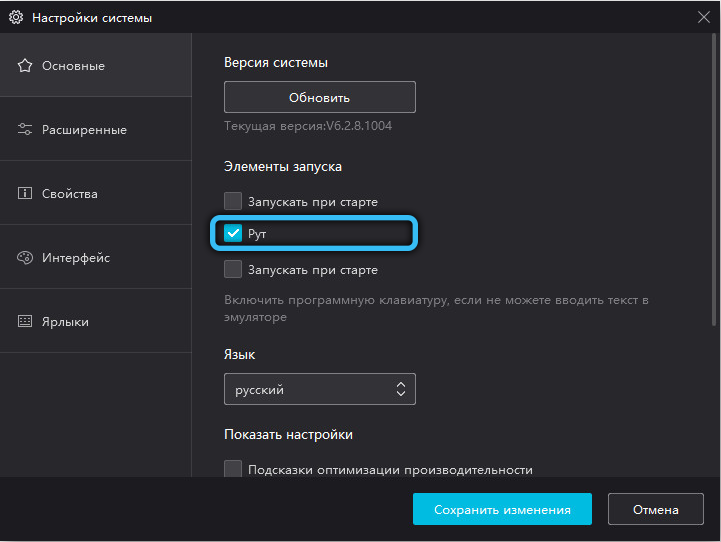
- Zapisz zmiany, naciskając odpowiedni przycisk, ponownie uruchom emulator.
Wiele emulatorów
Jeśli zasilanie komputera na to pozwala, możesz użyć możliwości uruchomienia kilku kopii emulatora w tym samym czasie. W tym celu na pulpicie używana jest wielokrotna etykieta, która pozwala uruchomić kilka procesów niezależnych od siebie. W różnych kopiach możesz pracować na różnych kontach Google. Proces jest przeprowadzany przez załadowanie kopii emulatora i uruchamianie ich od przycisku odtwarzania.
Jak zaktualizować wersję Androida w Nox App Player
Początkowo emulator uruchamia wirtualne środowisko z systemem Android 4 lub 5, ale jeśli chcesz, możesz zmienić wersję na bardziej odpowiednią opcję. Dzisiaj możesz zaktualizować wersję Androida w Nox App Player do 7, dla których:
- Uruchom wieloosobowy NOX;
- Kliknij przycisk zamykania naprzeciwko uruchomionego systemu Android 5, potwierdź akcję;
- W oknie obok przycisku, aby dodać emulator, kliknij trzy punkty i wybierz wersję Androida (w naszym przypadku jest to Android 7);
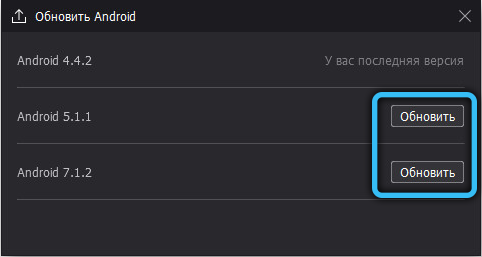
- Naprzeciwko załadowanej nowej wersji kliknij przycisk odtwarzania, w wyniku czego Nox Player rozpocznie się od Androida 7.
Jak wybrać naśladowane urządzenie
Ustawienie umożliwia ustawienie parametrów maszyny wirtualnej, a mianowicie wydajność, rozdzielczość wyświetlania, głośność pamięci itp. Zadanie jest wykonywane w następujący sposób:
- Przechodzimy do ustawień emulatora (ikona biegów);
- Przechodzimy do „Ustawienia wydajności”;
- Tutaj ustawiamy niezbędne ustawienia według naszego uznania, po czym utrzymujemy dokonane korekty.
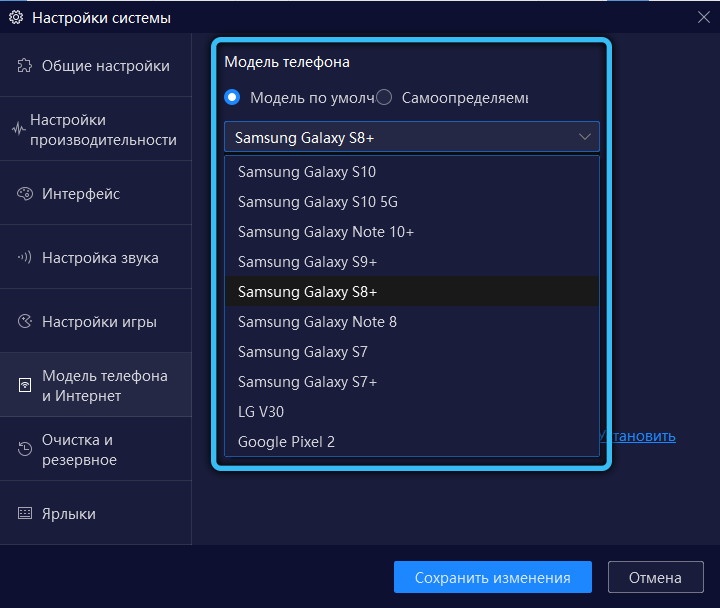
Po tych manipulacjach oprogramowanie rozpoczyna się w środowisku naśladując dany model.
Zazwyczaj same aplikacje mogą wybrać odpowiedni tryb ekranu, ale jeśli potrzebujesz ręcznego przełączania między trybami, użyj przycisku we menu.
Panel sterowania
Menu po prawej stronie interfejsu obejmuje emulację wszelkiego rodzaju działań dostępnych na smartfonie. Za pomocą narzędzi na panelu możesz zrobić zrzut ekranu, dostosować dźwięk, ponownie uruchomić system, a także nagrywać skrypt w czasie rzeczywistym. Tutaj możesz również nacisnąć tryb pełnego ekranu, wyłączyć kursor myszy i użyć wspólnego menedżera plików, za pomocą którego użytkownik ma dostęp do plików na komputerze i środowisku wirtualnym. Za pośrednictwem tego przewodu możesz łatwo skopiować i przenosić dane między systemami. Poniżej znajdują się przyciski „Back”, „Home” i „Ostatnie zadania”.
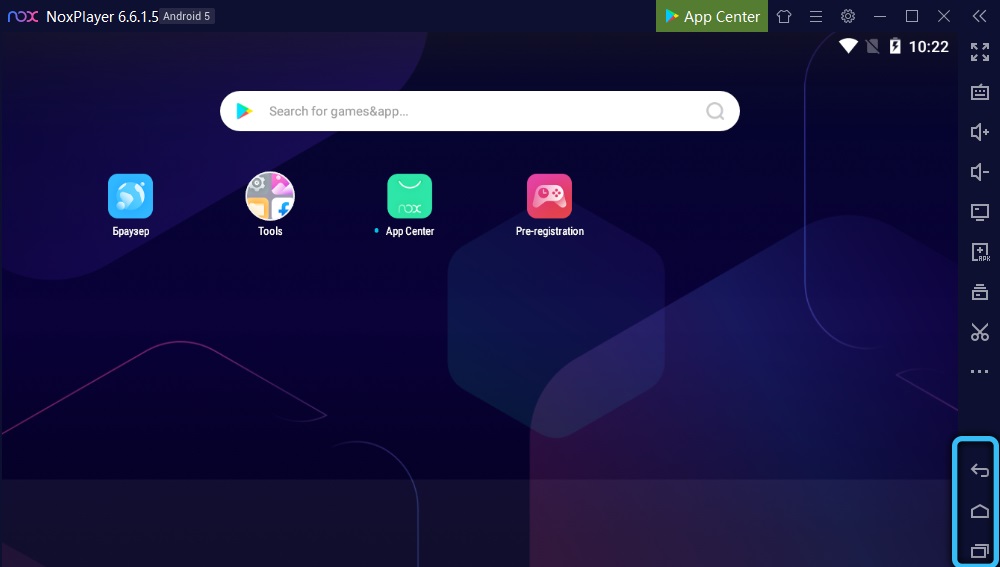
Instalacja aplikacji z Google Play
Korzystanie ze standardowego sklepu z oprogramowaniem w NOX jest tak łatwe, jak na każdym smartfonie lub tablecie pod kontrolą Androida:
- Uruchom Google Play z pulpitu (wymagana jest autoryzacja);
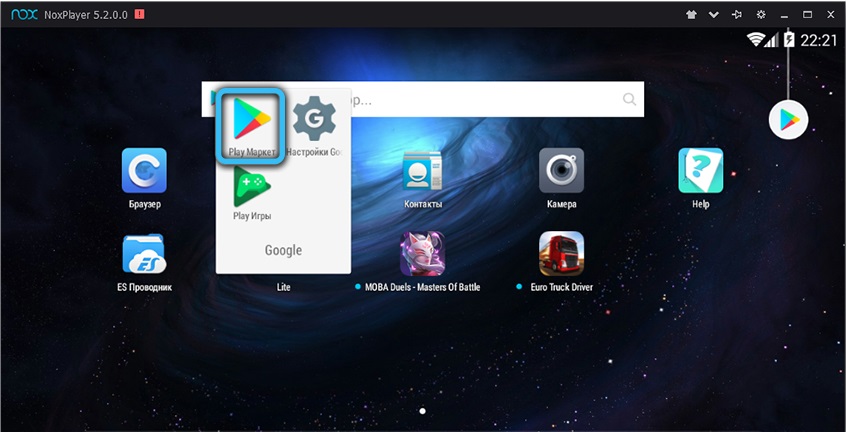
- Szukamy żądanej gry lub innego oprogramowania za pomocą paska wyszukiwania;
- Na stronie aplikacji kliknij „Zainstaluj”, po czym proces instalacji ma miejsce. Użytkownik musi zgodzić się z warunkami i postępować zgodnie z instrukcjami kreatora instalacji.
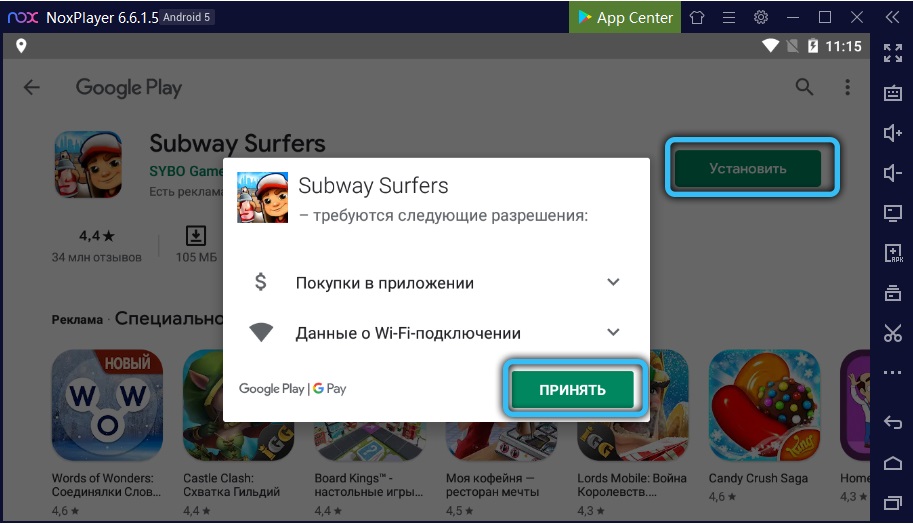
Po zainstalowaniu aplikacji jej etykieta pojawia się na komputerze stacjonarnym.

Lokalna instalacja aplikacji i gier
W emulowanym środowisku Androida, podobnie jak w prawdziwym urządzeniu z Androidem, możesz używać plików APK. Kwestia pobierania z zasobów trzeciego -party jest istotna dla wielu użytkowników, dlatego rozważymy, jak ustanowić grę w Nox Player.
Jest tu kilka opcji - lub wykonujemy zadanie, przeciągając aplikację do okna emulatora, jeśli treść nie musi instalować pamięci podręcznej lub instalować pamięć podręczną:
- Rzuć i rozpakować pliki pamięci podręcznej;
- Uruchom Nox Player i otwórz menedżer plików (ikona monitorowania na panelu po prawej);
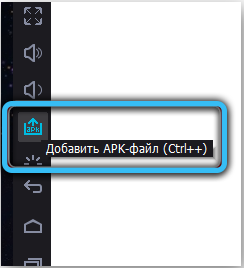
- Szukamy folderu Androida na wirtualnej karcie pamięci NOX;
- Skopiuj pliki pamięci podręcznej w tym katalogu, biorąc pod uwagę ich typ (pliki OBB - w Android \ OBB \ (AppName) i dane umieszczone w Android \ Data \ (AppName));
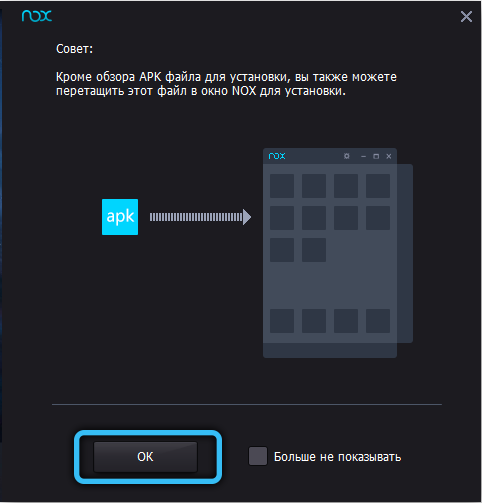
- Instalator aplikacji aplikacji APK jest pobierany do głównego obszaru programu emulatora.
Po zainstalowaniu oprogramowania jest ono rozpoznawane za pomocą pamięci podręcznej.
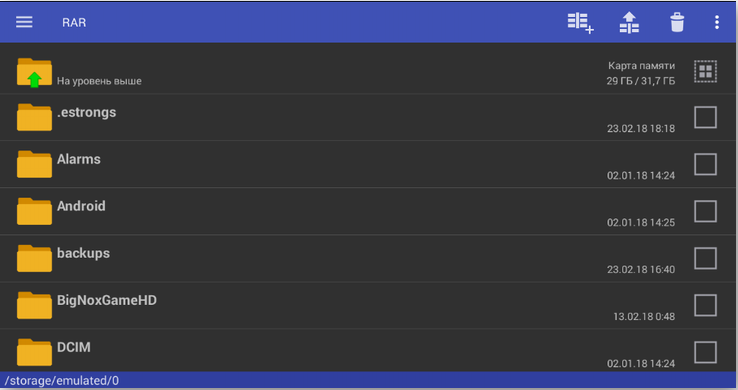
Jak zrobić obraz ekranu i gdzie NOX zachowuje zrzuty ekranu
Przycisk przechwytywania ekranu znajduje się na panelu bocznym. Domyślnie zrzuty ekranu trafią do katalogu obrazu NOX, gdzie możesz przejść przez przewodnik:
- Przechodzimy do folderu C: \ Users \ Nazwa użytkownika \ nox_share \ image \;
- W folderze zrzutu ekranu znajdujemy pożądany obraz i wykonujemy z nim wymagane działania.
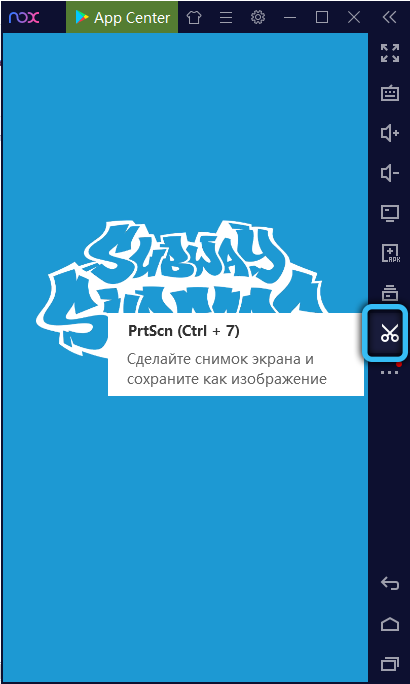
Lub w przewodzie emulatorem możesz wybrać sekcję „pamięć wewnętrzna” (przechowywanie \ emulatred \ 0) i przejść do katalogu zdjęć, gdzie folder zrzutów ekranu będzie dostępny. Możesz także dostać się do folderu z zrzutami ekranu, idąc po drodze, co w zasadzie prowadzi do tego samego katalogu:
\ Storage \ Emulate \ Legacy \ Pictures lub \ Storage \ Sdcard0 \ Pictures
Jak usunąć aplikację w Nox App Player
Aby usunąć oprogramowanie, musisz wykonać wiele działań:
- W ustawieniach emulatora znajdujemy element „Manager aplikacji”;
- Na liście oprogramowania wybierz tę, którą należy usunąć, po czym pojawi się okno z danymi na oprogramowaniu;
- Kliknij „Usuń”.
Jeśli przycisk usuwania jest nieaktywny, powód leży w grze. Następnie możesz zastosować dowolne narzędzie do odłączenia oprogramowania.
Jak skonfigurować klawiaturę w Nox App Player
W niektórych przypadkach, zwykle, gdy emulator jest używany na starym sprzęcie, klawiatura może nie działać. Jeśli więc NOX nie określa klawiatury i używa sensory, musisz aktywować sprzęt w ustawieniach.
UWAGA. Wykonujemy działania w Android 5, ponieważ w 7. wersjach nie ma takiej możliwości. Jeśli masz Androida 7, po prostu przełącz wersję za pomocą wielokrotnego napędu (dodaj emulator, jeśli piąta wersja nie jest dostępna do przełączania).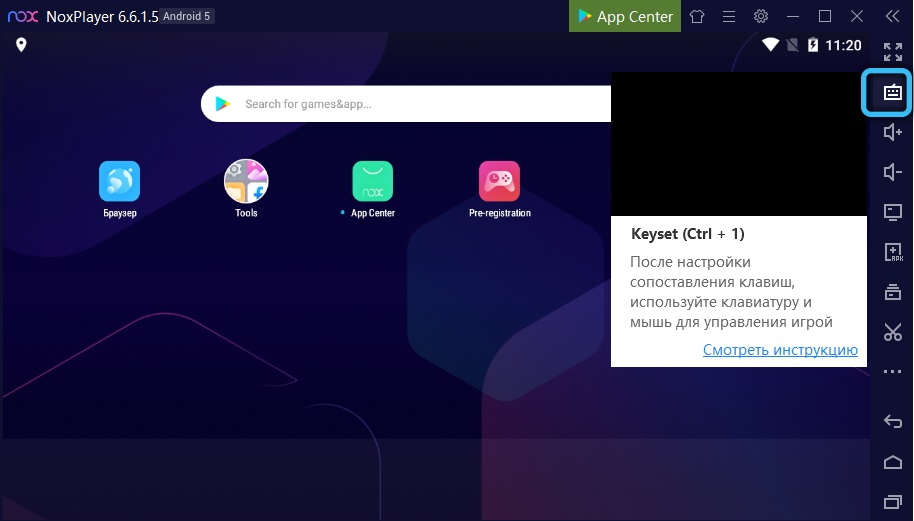
Jak skonfigurować klawiaturę w Nox App Player:
- Uruchom emulator z Androidem 5;
- Przechodzimy do folderu narzędzi (na pulpicie) i otwieramy ustawienia;
- W menu Ustawienia Androida wybierz „Język i wchodzenie”;
- Następnie wybierz „bieżącą klawiaturę”;
- Przesuwamy suwak naprzeciwko „sprzętu” do aktywnej pozycji;
- Uruchom ponownie Nox.
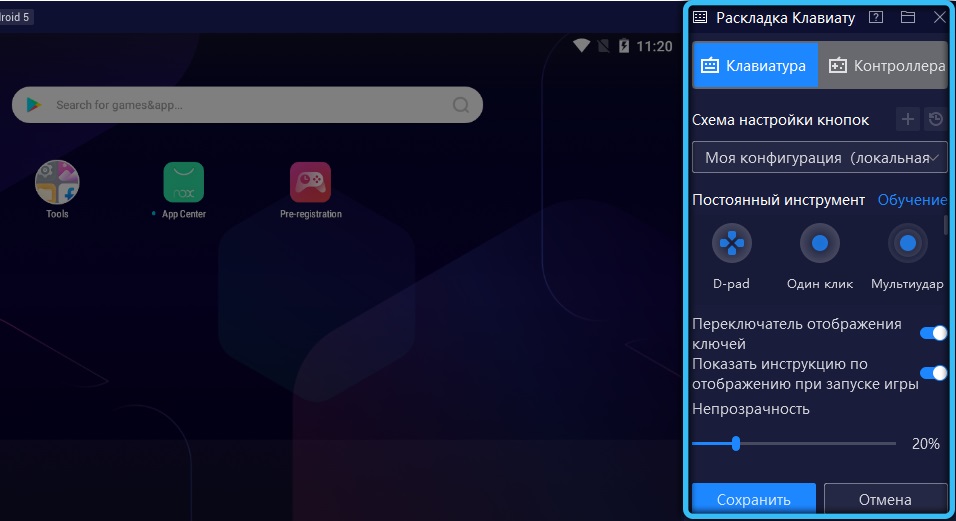
Po ponownym uruchomieniu oprogramowania do emulacji klawiatura sprzętowa będzie działać normalnie, ale jeśli problem nie zostanie rozwiązany, jego źródło to kolejne. Na przykład antywirus może blokować poszczególne elementy emulatora (konieczne będzie dodanie NOx do wyjątków) lub niektóre pliki emulatora zostały uszkodzone, wówczas program będzie musiał ponownie zainstalować ponownie.
Jak przyspieszyć odtwarzacz aplikacji Nox
Jeśli masz potężne urządzenie, możesz skonfigurować emulator dla maksymalnej wydajności. Lepiej jest zainstalować NOX na SSD, tutaj i przechowywać urządzenia wirtualne. Takie podejście wielokrotnie zwiększa prędkość początkową.
W ustawieniach emulatora musisz zastosować parametry:
- W sekcji „Ustawienia wydajności” ustaw tryb „Ustaw”;
- Ustawiamy wartość odpowiadającą rzeczywistej liczbie jąder dla procesora (4-12), w zależności od tego, ile jąder ma twój procesor, a także pamięć RAM - z 4096 MB;
- Umieszczamy tryb renderowania z OpenGL na wysokiej prędkości;
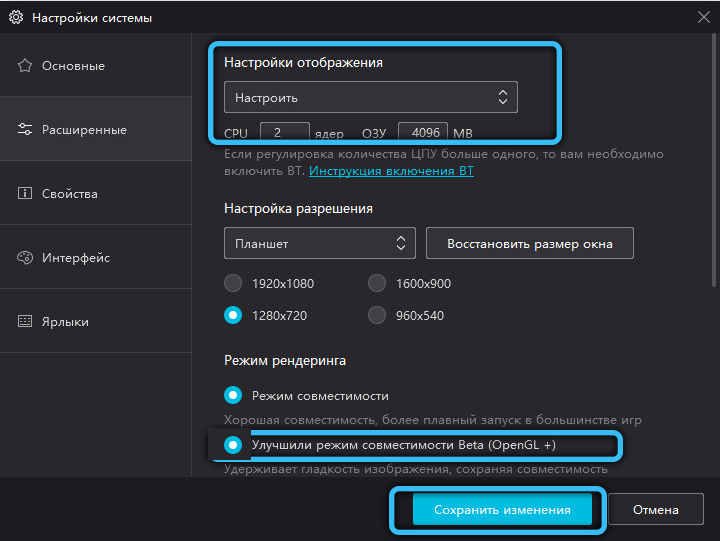
- W sekcji „Ustawienia gry” możesz ustawić parametry odpowiadające trybie gry. Instalujemy 60 klatek (w przypadku komputerów i monitorów o wysokiej wydajności o wysokiej częstotliwości aktualizacji, możesz aktywować tryb wysokiego FSP - 120 klatek na sekundę, jednak jeśli wystąpią opóźnienia, błędy gry i inne problemy, lepiej wrócić do Tryb 60 klatek);
- Utrzymujemy zmiany i ponownie uruchamiamy system wirtualny.
Jak całkowicie usunąć odtwarzacz aplikacji Nox
Jeśli istnieje potrzeba usunięcia emulatora, procedura musi być wykonana poprawnie, aby nie było „ogonów” prowadzących do konfliktów i błędów.
Aby usunąć program w systemie Windows 7, wykonujemy następujące czynności:
- Przechodzimy do „Panelu sterowania”;
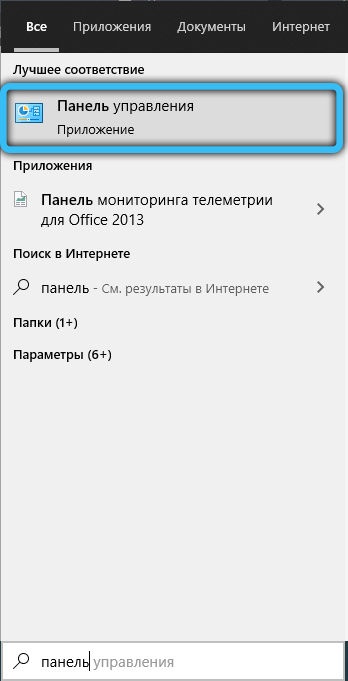
- W sekcji „Programy i komponenty” wybierz „Usuwanie programów”;
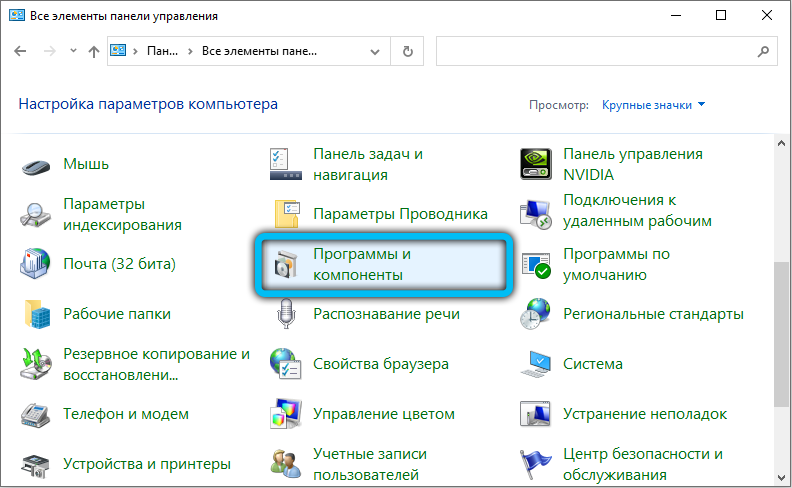
- Wybieramy emulator z listy i kliknij Usuń.
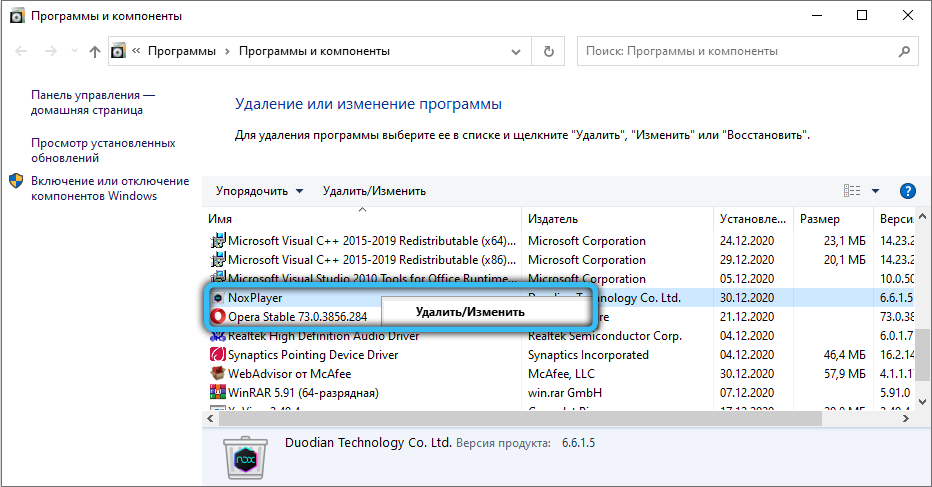
W systemie Windows 10, oprócz metody usunięcia przez „panel sterowania”, istnieje możliwość użycia sprzętu „parametry”:
- Przechodzimy do „Parametrów” (na przykład poprzez menu Start lub kombinację klawiszy Win+I);
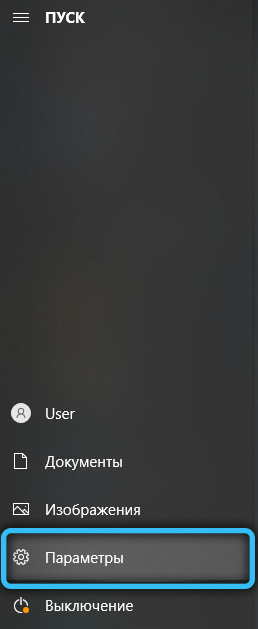
- W sekcji „System” otwieramy „aplikacje i możliwości”;
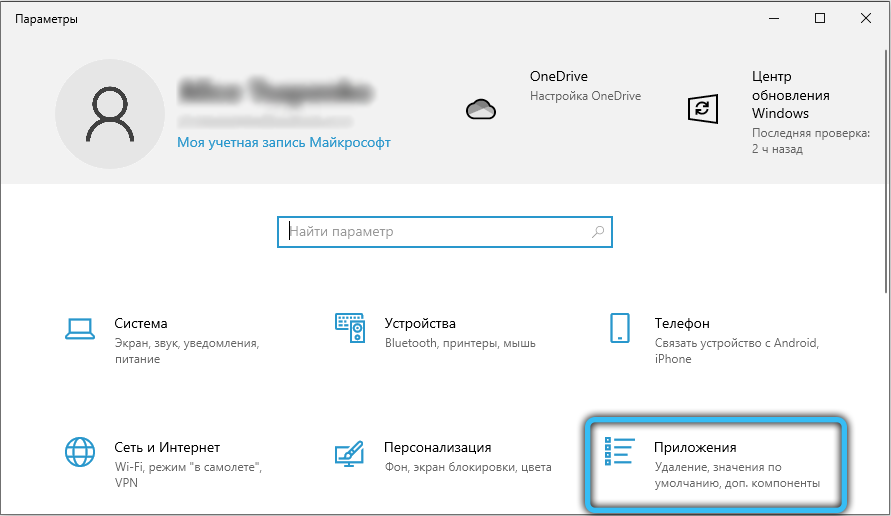
- Znajdujemy na liście oprogramowania i usuwamy.
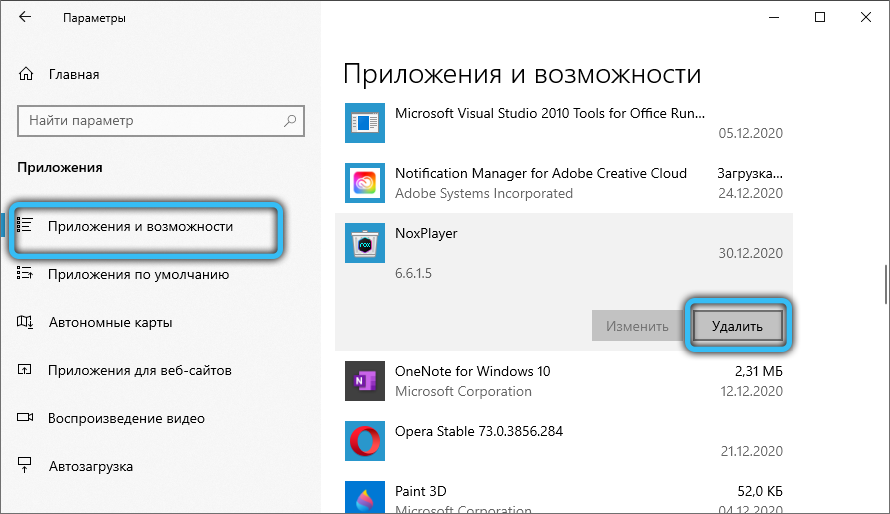
Nox App Player Emulator to wygodne i funkcjonalne oprogramowanie do emulacji środowiska Androida, które pozwala uruchomić ogromną liczbę gier i innych aplikacji napisanych dla mobilnego systemu operacyjnego na komputerze. Wiązanie z konto Google zapewnia ochronę danych użytkownika, więc postęp w grze nie zostanie utracony, a dzięki elastycznym ustawieniom urządzenia wirtualnego system można skonfigurować dla jego zadań.
- « Co to jest program WUFUC, dlaczego jest to konieczne i jak go poprawnie usunąć
- Jak wyeliminować błąd NETERR_CERT_AUTHORITY_INVALID »

